ホーム家電をスマート化にするおすすめデバイス家電の選び方
スマート家電は音声操作する時代
最近はスマート家電製品が増えてきました。
テレビをつけたり、照明をつけたり、音楽を聴くなど様々な事ができます。
音声操作で家電が操作できれば、とても便利になり、
さらには、介護の補助にも使うことができます。
介護の補助には、Googleカレンダーにスケジュールをいれます。
”ヘルパーさん来る日”、”リハビリ受診日”などを入れておきます。
すると、朝に今日のスケジュールを教えてくれます。
『今日の予定は、9時から、ヘルパーさん来る日です。』
このように、何度も繰り返し音声で連絡してくれるため、忘れることもなくなります。
ここでは、わかりやすいように、どのようなものか、どのようにつかうのか、
使うにはそのような機器が必要か、機能の紹介、接続方法を紹介します。
一部リンクにはアフィリエイトが含まれます
スマート家電は、どういうもの?

Echo Dot (エコードット) 第4世代 時計付きスマートスピーカー
音声で家電を操作できる時代になりました。
『アレクサ、テレビつけて』
『オーケーグーグル、テレビつけて』
このように話しかけ、家電を操作をしているのを、CMで見かけたことがあると思います。
最近では、音声で操作をする人が増えて来ています。
対話は、スマートスピーカで行います。
スマートスピーカは、家庭のWI-FIに接続する事で、インターネットとつながります。
そのため、最新情報、音楽配信サービスから音楽再生をする事もできます。
スマートスピーカにできること
スマートスピーカは、音声認識ができる人工知能を搭載したスピーカーの事です。
たとえば、料理中手が離せない時に音声でタイマーをセットしてみます。
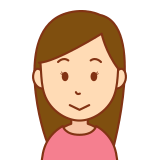
5分タイマーをかけて!

AI)5分のタイマーを開始します。
5分後にタイマー音が鳴ります。
このように、声をかけて操作します。
よく使う代表機能として、次の事ができます。
音声機能の一例
| 天気予報 | 今日の天気や明日の天気 |
| ニュース | 今日のニュース、電車の時刻 |
| 音楽再生 | 音楽配信サービスからの音楽再生 |
| タイマー設定 | 何分後にアラームを鳴らします |
| 目覚まし時計 | 好きな時間にアラームを鳴らします |
| スケジュール連絡 | カレンダーから今日のスケジュールのお知らせ |
| 家電の操作 | 照明、テレビ、エアコンの入切など |
これ以外にも、様々な事ができます。
今回は我が家に導入した、Amazonアレクサの紹介をしていきます。
スマートスピーカーを選ぶ

Echo (エコー) 第5世代 スマートスピーカーwith Alexa対応
このように、スマートスピーカは時計付きや、ディスプレイ付きが
あります。
ディスプレイ付きスマートスピーカは、画面と音声で確認でき、
YouTube動画も見ることができます。
今回、私が導入したのは、
ディスプレイ付きスマートスピーカ
『Echo (エコー) 第5世代 スマートスピーカーwith Alexa』
を購入しました。
今使っている、家電を操作するには何が必要?
家電を流用するには
テレビ、照明、エアコンは、今のままそのまま使いたいですね。
赤外線リモコンであれば、ほとんどが使うことがでる機器を紹介します。

『ここリモ』スマートリモコンでご自宅の家電をスマホで制御が」できる
中部電力 ミライズ (WXT-200)の製品で、
【Alexa、Google】に対応しており、
各社の赤外線リモコンの送信機になるものです。
この製品と、Echo 第4世代 スマートスピーカー アレクサと接続する事で、
家電製品を音声でリモコン代わりにできるようになります。
テレビ、エアコン、照明を、赤外線リモコン代わりに操作ができます。
エアコンについては、利用状況をAIが学習し自動で温度設定を制御することもできます。
【Alexa、Google】に対応した製品を購入する
照明は何を選べばよいですか?
新しく購入する場合は、Alexa認定と書かれた、照明であれば
接続することが出来ます。
<アイリスオーヤマ LEDシーリングライト >

【Amazon Alexa認定】Meross WiFi スマートシーリングライトLED

今回、照明の蛍光管が切れて照明がつかなくなりました。
10年以上使っていたこともあり、
照明を新しく購入することにしました。
スマート家電対応製品が多く、5つの条件に合うもので、
最終的に2つの照明に絞り込みました。
寝室で使用するための5つの条件!
私の寝室の条件に合い、購入したものは、
Meross WiFi スマートシーリングライトLED 10畳用です。
Alexa認定の照明です。
音声で、明るさの調整0~100%、暖色、寒色を、
音声でコントロールできます。
夜、照明をつけっぱなしで寝てしまっても、
スケジュールに夜0時に照明を切りに設定しておくと、
照明を切り忘れても、自動で照明が切れて熟睡することが出来ます。
照明の接続方法
Meross WiFi スマートシーリングライトLED照明を接続します。
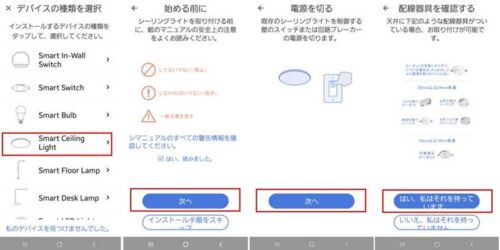
実際のスマホのアプリ画面を見ながら説明していきます。
- スマホに、Merossアプリをインストールします。
- Merossアプリを起動します。
- Smart Celing Lightを押します。
- ここからは、照明の取り付けの説明になりますので”次へ”を押します。
- ”次へ”を押します。
- ”はい、私はそれを持っています”を押します。
- 取り付けるまで説明続きますので”次へ”を押しづづけます。
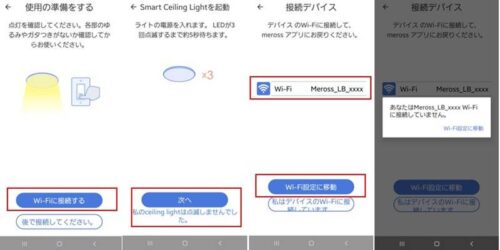
ここから、ネットワークに接続していきます。
- ”WIFIに接続する”を押します。
- 説明通り、ライトの電源を入れると、3回点滅します。
- ”次へ”を押します。
- ”WIFIに移動する”を押します。
- スマホのWIFI設定画面になり、Meross_LB_xxxxをクリックします。
- 接続するのを待ちます。
- スマホの下部にある ”<” ボタンでもどります。
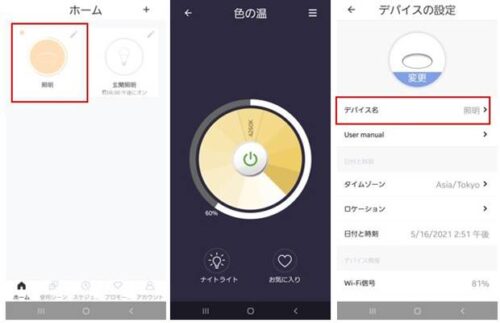
ネットワークへ接続確認をします。
- 接続が完了すると、ホームにシーリングライトと書かれた□ボックスが出てきます。
- □ボックスの猿臂スマークを押すと色の温度設定ができます。
- 右上の ”三” を押します。
- デバイス名を設定します。
- 今回は、わかりやすい名前で【照明】と変更します。
- ここで設定した名前が、アレクサに話しかける名前になります。
- 例:アレクサ、照明消して → 照明が消えます。
これで、照明の設定が終わりです。
スマートスピーカ、アレクサ側の設定します
次に、スマートスピーカ、アレクサを設定します。
スマホにAmazonAlexaアプリを入れると簡単に設定ができます。
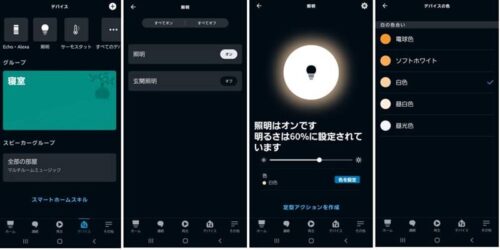
スマホのアプリの画面を見ながら説明していきます。
- スマホに、”AmazonAlexa”アプリをインストールします。
- 右下の ”デバイス” のボタンを押します。
- うえに、Echo・Alexa/照明/サーモスタット/・・・から、Merossアプリで設定した、デバイス名”照明”を押します。
- 照明のボタンを押します。
- ここで、照明の明るさ、色の設定できますが、今回は音声の登録をしますので、”定型アクションを作成”のボタンを押します。
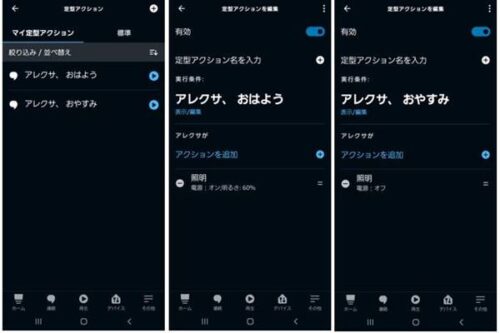
- マイ定型アクションがでてきます。
- ここで、自由な名前の設定ができます。
- アレクサ、おはようを押します。
- 下側に、アクションを追加にある照明を押します。
- おはようと話した時のアクションを設定します。
- おはようですので、電源:ON、明るさ60%に設定します。
- これで、設定は終わりです。
- マイ定型アクション”おやすみ”も同じように設定します。今回はお休みですので、電源:OFFにします。
- 以上で設定は終わりです。
- アレクサ、おやすみ と話すと、照明が切れます。
- アレクサ、おはよう と話すと、照明が点灯します。
ここの、マイ定型アクションで自由に設定できます。
例1
・アレクサ、照明消して → 照明消える
・アレクサ、まぶしい → 照明10%
例2
- アレクサ、おやすみ と話すと、照明が切れ、テレビもOFF
- アレクサ、おはよう と話すと、照明が点灯、テレビもON
など、自由に登録ができ、2以上の動作も登録できます。
以上で設定終了です。
家電の操作は音声で簡単に
実際に使ってみると、朝起きる時、動けない時はとても便利です。
これ以外にも、スケジュールをグーグルカレンダーとの連携ができ、
朝起きると今日のスケジュールを話してくれたり、さまざまな事ができます。








